2019年05月05日更新
Chrome 74でダークモードがWindows 10で利用可能に!設定方法を解説
米Googleは、Windows 10にも対応する「chrome 74」をベータチャンネルへリリースしたことを発表しました。Windows 10にも対応する「chrome 74」ではダークモードの設定が可能です。『ダークモード』についてご紹介していきます。
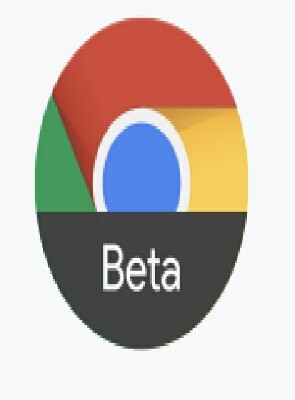
目次
chrome 74でダークモードがWindows 10に対応
米Googleは現地時間で3月22日に、デスクトップ向け「chrome 74」をベータチャンネルへリリースしたことを発表しました。
リリースされた最新版の「chrome 74」の特徴は、Windows 10でも利用することが可能となる点にあります。すでに、Macでは「Google Chrome 73」からサポートされています。
最新版の「Google chrome 74」の内容ですが、39点のセキュリティ修正やアニメーションの微調整等に対応したアップデートとなっています。
Windows 10に対応することのできる最新版の「Google chrome 74」は、今後数日から数週間にかけてすべてのユーザーに配信されるとしています。
 AmazonとGoogleが和解へ!YouTubeアプリがFire TVに/PrimeビデオがChromecastへ提供
AmazonとGoogleが和解へ!YouTubeアプリがFire TVに/PrimeビデオがChromecastへ提供 【iPhone】Chromeの使い方!基本から便利な操作方法まで解説!
【iPhone】Chromeの使い方!基本から便利な操作方法まで解説!Windows 10に対応できる最新版『chrome 74』の「ダークモード」とは
Windows 10に対応できる最新版『chrome 74』の「ダークモード」について確認しておきましょう。
『ダークモード』機能の特徴とは
リリースされた最新版の『chrome 74』の「ダークモード」とは、OSやアプリケーションにおいて、UIの色調を暗くする機能になります。
これまでの従来の画面表示では白色の背景に黒い文字が表示される仕組みとなっていました。ですが、画面の『ダークモード』を適用することによってこれが反転します。
わかりやすく説明すると、『ダークモード』の適用を行うと、黒い背景に白い文字が表示されるようになります。
リリースされた最新版の『chrome 74』では、Mac版同様に、Windows 10でも『ダークモード』が設定できるようになります。
『ダークモード』の効果は目の疲労軽減に役立ちます。その理由は、パソコンの画面全体が暗くなることで、強烈な光の発生を大幅に軽減することができるからです。
Windows 10の画面でも全体が落ち着いた感じになるので、特に夜間でのパソコン操作が快適になるでしょう。
今回の『chrome 74 』のリリースにより、「ダークモード」はWindowsおよびMacOS、Linuxで利用できるようになりました。
Mac版ではOSのダークモード設定が自動でブラウザに反映されていましたが、Windows版でも、OSの色設定を行うことでブラウザへと自動的に反映されます。
ですが、残念なことにこの『chrome 74』の「ダークモード」はまだ一部のユーザーのみが利用できる状態だということです。今後利用できるユーザーを増やしていく予定だとされています。
 Chrome拡張機能おすすめ62選!便利なアドオン(拡張機能)を厳選
Chrome拡張機能おすすめ62選!便利なアドオン(拡張機能)を厳選 HuluをChromecastで視聴する方法と見れないときの対処法
HuluをChromecastで視聴する方法と見れないときの対処法Windows 10で『chrome 74』のダークモードを設定する方法
最新版のChrome 74でWindows 10に『ダークモード』の設定を行う方法をご紹介します。Windows 10の場合、『ダークモード』の設定方法は画面左下のWindows アイコンから「設定」→「個人用設定」を開きましょう。
設定画面が開いたら、「色」をクリックして下部に表示されている「既定のアプリモードを選択」項目にて『黒』に切り替えると『ダークモード』の設定が完了します。
 Chromeを最新版にアップデート(更新)する方法
Chromeを最新版にアップデート(更新)する方法合わせて読みたい!Windows10に関する記事一覧
 Windows10のアップデート後に起動しないときの修復方法!
Windows10のアップデート後に起動しないときの修復方法!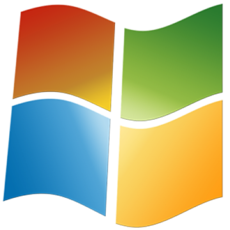 【Windows10】USBメモリーでアップグレードする方法!
【Windows10】USBメモリーでアップグレードする方法!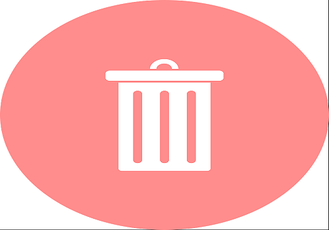 Windows10のアプリ(プログラム)のアンインストール方法!
Windows10のアプリ(プログラム)のアンインストール方法! 【Windows10 Update】0x800705b4でエラーでアップデートできない時の原因・対処法
【Windows10 Update】0x800705b4でエラーでアップデートできない時の原因・対処法







